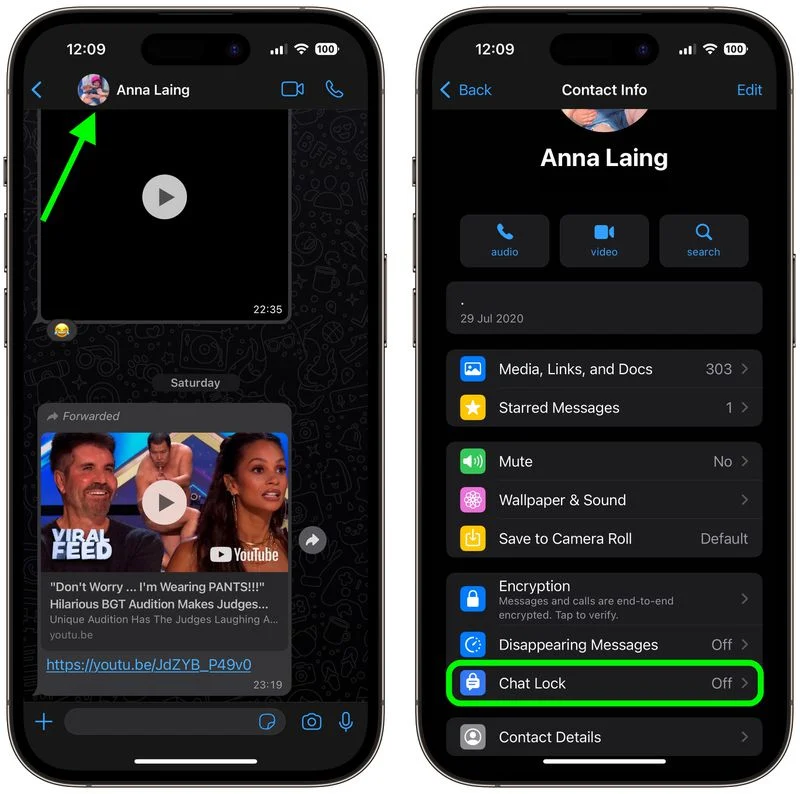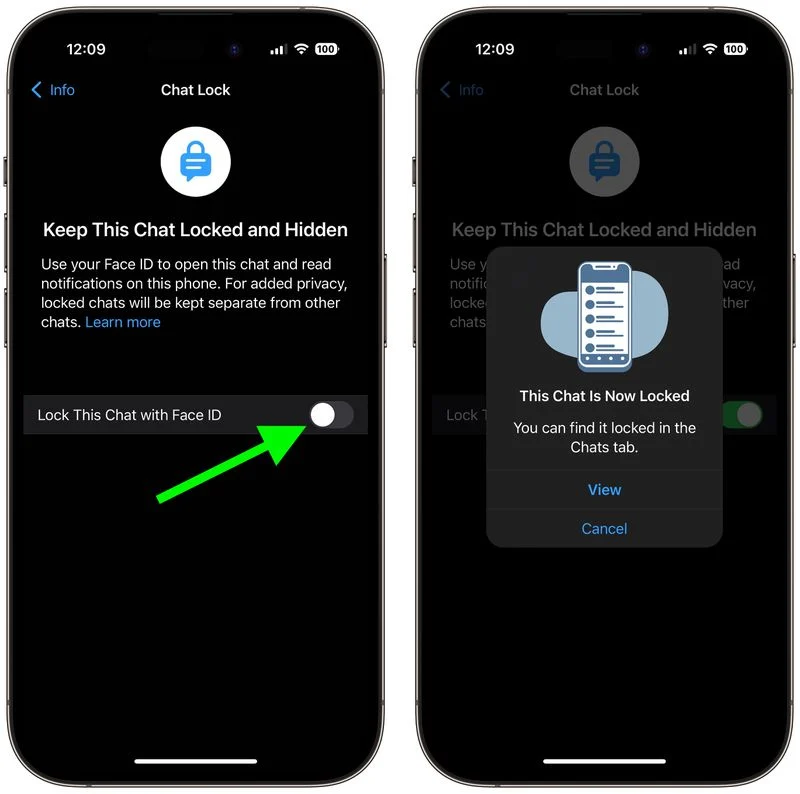Chat Lock을 사용하여 WhatsApp에서 개인 및 그룹 대화를 잠그는 방법:
WhatsApp은 2023년 XNUMX월에 받은 편지함의 특정 대화를 암호, 지문 또는 인증으로 보호할 수 있는 새로운 채팅 잠금 기능을 도입했습니다. 페이스아이디. 수행 방법을 배우려면 계속 읽으십시오.
수백만 명의 사용자가 다른 사람과 비공개로 안전하게 통신하는 방법으로 WhatsApp에 의존하고 있습니다. 이것이 회사 개발자가 이러한 핵심 원칙을 염두에 두고 암호화된 메시징 서비스를 개선할 새로운 방법을 지속적으로 찾고 있는 이유입니다.
WhatsApp의 최신 개인 정보 보호 기능은 채팅 잠금으로, 다른 보안 계층 뒤에 가장 친밀한 대화를 보호할 수 있습니다.
채팅을 잠그면 일반 채팅 목록에서 자동으로 분리되고 잠금을 해제하려면 암호, 지문 또는 얼굴 ID 인증이 필요한 잠긴 폴더에 숨겨집니다.
또한 잠긴 채팅의 알림 미리보기에는 보낸 사람이나 메시지의 내용이 표시되지 않으며 잠긴 채팅에서 공유된 모든 미디어는 휴대폰의 사진 라이브러리에 자동으로 저장되지 않으므로 대화가 더욱 비공개로 진행됩니다.
연결됨: WhatsApp에서 보낸 메시지를 편집하는 방법
이 기능은 가끔 가족과 휴대폰을 공유하거나 매우 민감한 대화가 나오는 순간 다른 사람이 휴대폰 화면을 보고 있는 경우에 유용합니다.
다음 단계는 WhatsApp 대화를 잠그는 방법을 보여줍니다.
- WhatsApp에서 잠그려는 채팅 받은 편지함의 대화를 누릅니다.
- 그런 다음 화면 상단의 연락처 이름 또는 그룹 이름을 누릅니다.
- 클릭 채팅 잠금 연락처 정보 목록에서.
- 옵션 옆에 있는 스위치를 클릭합니다. 이 채팅 잠금 (“With Face ID” 또는 장치가 지원하는 모든 인증이라고 표시됩니다.)
- 딸깍 하는 소리 "보여 주다" 잠긴 채팅으로 즉시 돌아가기 위해.
나중에 잠긴 채팅으로 돌아가려면 채팅 받은 편지함을 천천히 아래로 스와이프하여 잠긴 채팅 폴더를 표시한 다음 탭합니다. 인증하라는 메시지가 표시되면 별도의 목록에서 잠긴 모든 채팅을 보고 액세스할 수 있습니다.
잠긴 채팅의 잠금을 해제하려면 위의 단계를 다시 수행하고 스위치를 끄십시오. 이 채팅 잠금 .
WhatsApp은 앞으로 장치 잠금과 채팅에 대한 사용자 지정 암호 생성을 포함하여 채팅 잠금에 더 많은 옵션을 추가하여 휴대폰과 다른 고유한 암호를 사용할 수 있도록 할 계획이라고 말합니다.
연결됨: Android에서 WhatsApp 카메라가 작동하지 않는 문제를 해결하는 방법(8가지 방법)